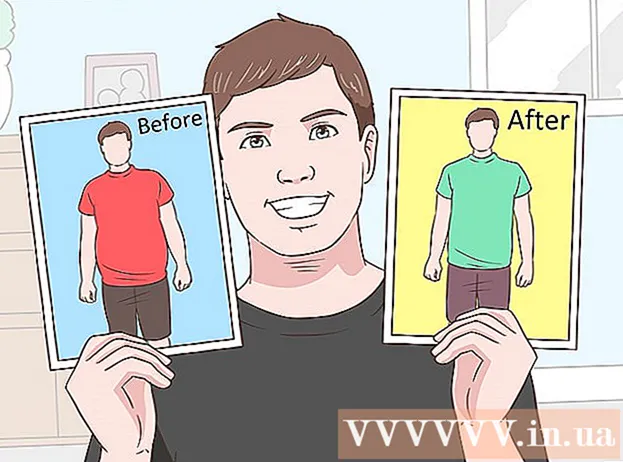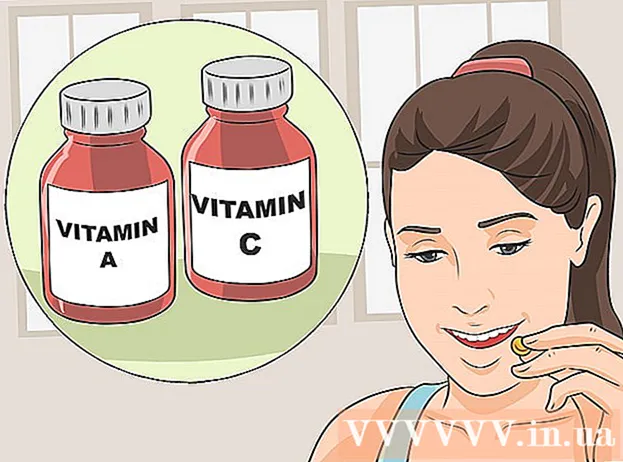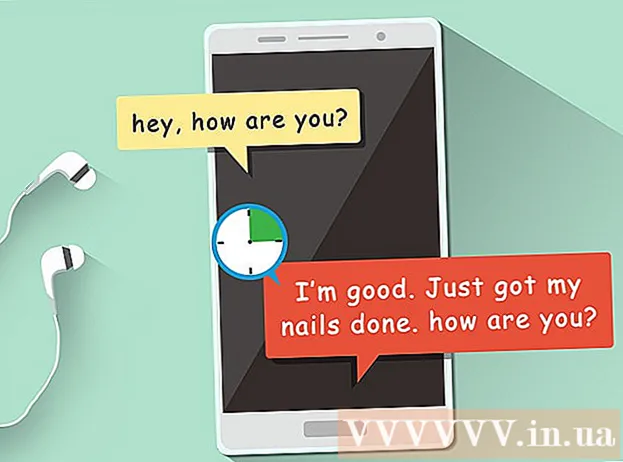Forfatter:
Florence Bailey
Oprettelsesdato:
26 Marts 2021
Opdateringsdato:
1 Juli 2024

Indhold
Hangouts -appen på Google+ giver brugerne mulighed for at tale, chatte og chatte med et videokamera. Hvis du deltager i en samtale eller opretter en samtale i Hangouts -appen, registreres den i en dedikeret mappe, når den slutter. Over tid er der lidt plads tilbage på din profil, da der ikke er nogen steder at optage samtaler. Sådan opretter du et arkiv med gemte samtaler og meddelelser for at frigøre plads i Google+ Hangouts.
Trin
Del 1 af 3: Google+ profil
 1 Åbn Google+ ved at indtaste Plus.google.com i din browsers adresselinje.
1 Åbn Google+ ved at indtaste Plus.google.com i din browsers adresselinje. 2 Indtast din e -mail -adresse og adgangskode, klik på Login.
2 Indtast din e -mail -adresse og adgangskode, klik på Login.
Del 2 af 3: Opret et arkiv
 1 Klik på menuen i øverste venstre hjørne af siden. En liste med muligheder åbnes.
1 Klik på menuen i øverste venstre hjørne af siden. En liste med muligheder åbnes. - For eksempel, hvis du er på startsiden, står der Ribbon i stedet for Menu.
 2 Vælg indstillingen Hangouts. En ny side åbnes.
2 Vælg indstillingen Hangouts. En ny side åbnes.  3 Åbn den samtale, du vil arkivere. Alle tilgængelige samtaler vises på panelet til højre.
3 Åbn den samtale, du vil arkivere. Alle tilgængelige samtaler vises på panelet til højre. - Klik på den ønskede samtale, den åbnes i et lille vindue.
 4 Åbn samtaleindstillingerne ved at klikke på tandhjulsbilledet i øverste højre hjørne.
4 Åbn samtaleindstillingerne ved at klikke på tandhjulsbilledet i øverste højre hjørne. 5 Føj samtalen til arkivet ved at vælge indstillingen Arkiv i menuen.
5 Føj samtalen til arkivet ved at vælge indstillingen Arkiv i menuen.
Del 3 af 3: Adgang til arkivet
 1 Åbn indstillingerne i Hangouts -appen. I øverste højre hjørne vil du se en pil ned, klik på den for at åbne indstillingerne.
1 Åbn indstillingerne i Hangouts -appen. I øverste højre hjørne vil du se en pil ned, klik på den for at åbne indstillingerne.  2 Åbn listen over arkiver ved at klikke på knappen Hangouts Arkiv.
2 Åbn listen over arkiver ved at klikke på knappen Hangouts Arkiv. 3 Åbn det nødvendige arkiv ved at klikke på det med musen. Det åbnes i et nyt vindue.
3 Åbn det nødvendige arkiv ved at klikke på det med musen. Det åbnes i et nyt vindue.
Tips
- Hangouts -arkivet fjerner ikke samtaler fra listen, det gemmer dem bare for at frigøre plads.
- Hvis du åbner arkivet, forsvinder det ikke nogen steder, og filer udtrækkes ikke fra det.